Hogyan lehet eltávolítani az összes kötőjelet az SSN-ből (társadalombiztosítási számok) az Excelben?
A társadalombiztosítási számok (SSN-ek) általában 9 számjegyből állnak, AAA-GG-SSSS formátumban, kötőjelekkel. Ha úgy találja magát, hogy az Excelben az SSN-ek listáját meg kell szüntetnie a kötőjeleket, és meg kell tartania a kezdő nullákat, ez a cikk számos egyszerű módszert kínál ennek elérésére.
- Távolítsa el az összes kötőjelet az SSN-ből képletekkel
- Távolítsa el az összes kötőjelet az SSN-ből a Csere funkcióval
- Távolítson el minden kötőjelet az SSN-ből egy csodálatos eszközzel
- Távolítsa el az összes kötőjelet az SSN-ből a 4. és 7. karakter eltávolításával
Távolítsa el az összes kötőjelet az SSN-ből képletekkel
Alkalmazhatja a HELYETTES funkció segítségével könnyen eltávolíthat egy bizonyos karaktert a cellából, és megtarthatja a kezdő nullákat az Excelben. Kérjük, tegye a következőket:
- Válasszon ki egy üres cellát, ahol kötőjelek nélkül szeretné megjeleníteni az SSN-t, és írja be az alábbi képletet:
=SUBSTITUTE(B3,"-","")Tipp: A fenti képletben B3 az SSN-t tartalmazó cella, "-" azt jelenti, hogy kicseréli az összes kötőjelet, és "" azt jelzi, hogy semmire sem cseréli a kötőjeleket, hatékonyan eltávolítva őket. - Húzza el a kitöltő fogantyút a képlet kívánt tartományba való kiterjesztéséhez.

Jegyzet: Az alábbi képlet segítségével eltávolíthatja az összes kötőjelet az SSN-ből, miközben a kezdő nullákat megtartja.
=LEFT(B3,3)&MID(B3,5,2)&RIGHT(B3,4)Távolítsa el az összes kötőjelet az SSN-ből a Csere funkcióval
Ha közvetlenül el kell távolítania az összes kötőjelet az SSN cellákból, alkalmazhatja a Cserélje funkció az Excelben. Kérjük, tegye a következőket:
1. Válassza ki az SSN cellákat, amelyekből eltávolítja a kötőjeleket, majd nyomja meg az gombot Ctrl + H billentyűk együttes megnyitásakor nyissa meg a Keresés és csere párbeszédpanelt.
Megjegyzések: Megnyithatja a Keresés és csere párbeszédpanelt kattintással is Kezdőlap > Keresés és kiválasztás > Cserélje.
2. A Keresés és csere párbeszédpanelen írja be a kötőjeleket - be a Mit keres doboz, hagyja el a Cserélje ki a mező üres, majd kattintson a gombra Az összes cseréje gomb. Lásd a képernyőképet:

3. Most megjelenik egy párbeszédpanel, amely megmondja, hogy hány kötőjelet távolítottak el. Zárja be ezt a párbeszédpanelt, valamint a Keresés és csere párbeszédpanelt.
Most látni fogja, hogy az összes kötőjelet tömegesen eltávolítják az SSN cellákból. Lásd a képernyőképet:
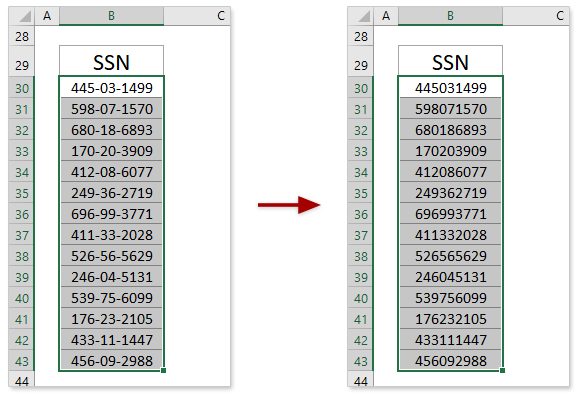

Távolítsa el az összes kötőjelet az SSN-ből a Kutools for Excel Karakterek eltávolítása funkciójával
Ha telepítette a Kutools for Excel programot, alkalmazhatja Karakterek eltávolítása funkcióval azonnal eltávolíthat bármilyen karaktert a kijelölt cellákból.
Kutools az Excel számára- Több mint 300 praktikus Excel-eszközt tartalmaz. 60 napos, teljes körű ingyenes próbaverzió, hitelkártya nélkül! Szerezd meg most
1. Jelölje ki azokat az SSN-cellákat, amelyekből eltávolítja a kötőjeleket, majd kattintson a gombra Kutools > szöveg > Karakterek eltávolítása. Lásd a képernyőképet:

2. A Karakterek eltávolítása párbeszédpanelen csak jelölje be a szokás jelölőnégyzetet, írja be a kötőjeleket - az alábbi mezőbe, és kattintson a gombra Ok gomb. Lásd a képernyőképet:

Most az összes kötőjelet egyszerre eltávolítja a kiválasztott SSN cellákból.

Távolítsa el az összes kötőjelet az SSN-ből a 4. és 7. karakter eltávolításával
Mint tudják, az SSN 9 számjegyből áll, két kötőjelgel. Két kötőjel a negyedik és a hetedik helyen van rögzítve. Ezért alkalmazhatja a Eltávolítás pozíció szerint a Kutools for Excel funkciója a negyedik és a hetedik karakter eltávolítására az összes kötőjel eltávolításához.
Kutools az Excel számára- Több mint 300 praktikus Excel-eszközt tartalmaz. 60 napos, teljes körű ingyenes próbaverzió, hitelkártya nélkül! Szerezd meg most
1. Jelölje ki azokat az SSN-cellákat, amelyekből eltávolítja a kötőjeleket, majd kattintson a gombra Kutools > szöveg > Eltávolítás pozíció szerint. Lásd a képernyőképet:

2. Az Eltávolítás hely szerint párbeszédpanelen
(1) Típus 1 a Számok négyzetet, jelölje be Adja meg opció, típus 4 a jobb oldali mezőbe, és kattintson a gombra alkalmaz gombot.
(2) Változás 4 nak nek 6 a Adja meg mezőbe, és kattintson a Ok gomb. Lásd a képernyőképet:
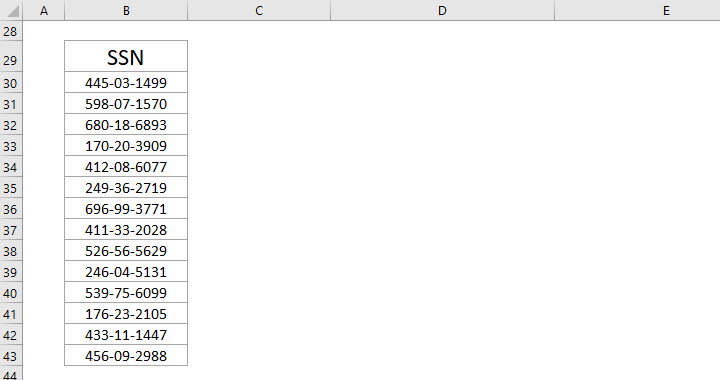
Most az összes kötőjelet egyszerre eltávolítja a kiválasztott SSN cellákból.

Kapcsolódó cikkek:
A legjobb irodai hatékonyságnövelő eszközök
Töltsd fel Excel-készségeidet a Kutools for Excel segítségével, és tapasztald meg a még soha nem látott hatékonyságot. A Kutools for Excel több mint 300 speciális funkciót kínál a termelékenység fokozásához és az időmegtakarításhoz. Kattintson ide, hogy megszerezze a leginkább szükséges funkciót...

Az Office lap füles felületet hoz az Office-ba, és sokkal könnyebbé teszi a munkáját
- Füles szerkesztés és olvasás engedélyezése Wordben, Excelben és PowerPointban, Publisher, Access, Visio és Project.
- Több dokumentum megnyitása és létrehozása ugyanazon ablak új lapjain, mint új ablakokban.
- 50% -kal növeli a termelékenységet, és naponta több száz kattintással csökkenti az egér kattintását!
